Shumica e përdoruesve të kompjuterit janë të mendimit se nuk ka gjë të tillë si shumë RAM. Sigurisht, është e vështirë të debatosh me këtë, veçanërisht kur bëhet fjalë për makinat moderne, ku konfigurimi i harduerit kërkon performancë solide.
Përveç kësaj, shumica e këtyre pajisjeve kanë një sistem Windows në bord, i cili është një version 64-bit.
Përdoruesit modernë shpesh hasin në një problem që lidhet me faktin se memoria fizike e kompjuterit është e ngarkuar. Çfarë duhet bërë në këtë situatë? Kjo pyetje shpesh e ngatërron përdoruesin mesatar dhe e detyron një profesionist të grumbullojë trurin e tij duke u përpjekur të gjejë një zgjidhje për problemin e paraqitur. Nuk ka nevojë të thellohet në kompleksitetin e "keqkuptimeve operacionale", është më mirë të përdoren metoda të thjeshta, por në të njëjtën kohë efektive për diagnostikimin dhe optimizimin e një sistemi kompjuterik. Kjo është pikërisht ajo që do të diskutohet më tej në artikull.
Çfarë duhet të bëni nëse memoria fizike e kompjuterit është e ngarkuar?
Një pyetje e ngjashme shpesh vjen në mendje për përdoruesit që përballen me problemin e ngadalësimit të tmerrshëm në sistemin operativ Windows. Herën tjetër që ndizni kompjuterin, nisja e OS bëhet gjithnjë e më e ngadaltë. Kështu, funksionimi i sistemit operativ në fillimin dhe gjatë përdorimit bëhet thjesht i padurueshëm për shkak të "procesit të gjatë të pritjes". Nëse më parë disa aplikacione "fluturonin", atëherë kur lindin probleme të caktuara, atyre u duhet shumë kohë për të filluar, për ta thënë butë.
Mesazhet e paqarta të shërbimit shfaqen në monitor herë pas here, të bezdisshme me praninë e tyre. Një skenar i tillë veprimesh, veçanërisht nëse ato manifestohen në mënyra komplekse, mund të çmendin shpejt çdo përdorues. Megjithatë, jo të gjithë e kuptojnë se arsyet qëndrojnë në rezultatet e lëshimeve të tyre. Prandaj, çështja që shqetëson shumicën e përdoruesve do të merret parasysh. Ai konsiston në mënyrën se si të sigurohemi që memoria fizike e kompjuterit është e ngarkuar dhe cilat janë metodat për të korrigjuar këtë situatë.
Çfarë duhet të bëni së pari nëse pajisja humbet performancën?
Para së gjithash, është e nevojshme të bëhet një diagnozë e plotë e sistemit. Vlen të përmendet se gjithçka e nevojshme për të kryer veprime të tilla sigurohet paraprakisht nga zhvilluesit e Microsoft. Kështu, është koha të shqyrtojmë pjesën praktike të historisë së sotme. Ju do të duhet të bëni sa më poshtë:
1. Klikoni në shiritin e detyrave, i cili ndodhet në fund të ekranit, me butonin e djathtë të mausit.
2. Zgjidhni "Menaxheri..." nga lista rënëse.
3. Pasi të keni hyrë në zonën e punës të dritares së shërbimit me të njëjtin emër, duhet të përdorni skedën "Performanca".
Shkalla e përdorimit të RAM-it vlerësohet duke përdorur një grafik të paraqitur vizualisht. Nëse në kompjuter është instaluar Vista ose një version i mëvonshëm i sistemit operativ Windows, kjo shifër nuk duhet të kalojë 70-75% të vlerës totale nominale të shkëmbimit fizik. Kur rezulton të jetë më i lartë, ia vlen të shkarkoni zonën RAM.
Problemet me kujtesën ndodhin në fillimin e OS
Nëse përcaktohet se memoria fizike e kompjuterit është e ngarkuar në 80% ose edhe më të lartë se kjo vlerë, duhet t'i kushtoni vëmendje ngarkimit automatik. Ka të ngjarë që gjatë procesit të fillimit të Windows, ky shërbim të aktivizojë të gjitha llojet e aplikacioneve në sfond dhe softuerët e ndryshëm. Si rregull, kjo është arsyeja e rindezjes së RAM-it.
Si rezultat, ajo thjesht ndahet midis kërkesave nga programe të ndryshme për të ndarë sasinë e memories që ata kërkojnë për të funksionuar. Pavarësisht se sa e frikshme dhe e pashpresë mund të tingëllojë, rregullimi i kësaj situate të pakëndshme është mjaft e thjeshtë. Për ta bërë këtë, duhet të futni komandën "msconfig" në shiritin e kërkimit të menusë së fillimit të Windows. Pastaj duhet të shtypni butonin "Enter", i cili e çon përdoruesin në menunë e shërbimit "Konfigurimi i sistemit". Do t'ju duhet të aktivizoni skedën "Startup" dhe të modifikoni listën e përparësive të softuerit që do të lansohet.
Kjo do të heqë qafe problemin dhe sistemi operativ do të fillojë shumë më shpejt. Vërtetë, pas këtyre manipulimeve do të duhet të rindizni kompjuterin. Mund të siguroheni që situata të korrigjohet dhe çdo gjë e panevojshme të hiqet nga fillimi në praktikë.
Metodat e optimizimit për pastrimin e RAM-it
Së pari ju duhet të bëni gjënë më të rëndësishme, domethënë të çaktivizoni softuerin e papërdorur. Zakonisht, për të siguruar se cilat programe janë aktivizuar në sfond, duhet të shikoni në një zonë të veçantë të sistemit operativ. Ne po flasim për tabaka e sistemit. Në fund të fundit, prej andej mund të çaktivizoni softuerin e zgjedhur duke treguar shënuesin në objekt dhe duke shtypur butonin e djathtë të miut. Është e mundur që menjëherë pas ndjekjes së rekomandimit të propozuar, çështja e pastrimit të kujtesës fizike të kompjuterit të zgjidhet plotësisht. Siç e dini, disa aplikacione që funksionojnë në sfond janë shumë të uritur për sa i përket përdorimit të burimeve RAM të sistemit.
Një opsion tjetër që do të ndihmojë në çlirimin e memories Për të parë se cilat programe po konsumojnë "fshehurazi" kilogramët dhe megabajt të kërkuar të RAM-it, duhet të ndiqni këto hapa:
1. Shtypni kombinimin e tastit “Alt+Ctrl+Del”.
2. Kur të shkoni te dritarja e shërbimit, hapni skedën "Proceset".
3. Analizoni listën e paraqitur dhe, duke përdorur metodën e korrigjimit manual, fikni aplikacionin e sfondit që nuk është i nevojshëm.
Sidoqoftë, ia vlen të paralajmërohet paraprakisht se nuk rekomandohet të nxitoni për të çaktivizuar "artikuj agresivë", sepse çaktivizimi i disa shërbimeve të Windows që kanë një rëndësi të veçantë mund të ndikojë negativisht në stabilitetin e përgjithshëm të të gjithë sistemit operativ.
Optimizuesit e RAM-it "Mrekulli".
Nëse memoria fizike e kompjuterit është plot 90 për qind, disa përdorues përpiqen menjëherë të pastrojnë zonën e RAM-it duke përdorur programe speciale. Vërtetë, jo të gjithë dyshojnë se optimizimi i këtij lloji RAM është një humbje kohe. Siç e dini, ata nuk kontribuojnë asgjë konkrete për zgjidhjen e problemit që ka lindur.
Zhvilluesit e shërbimeve të tilla premtojnë funksionalitet të gjerë, por në realitet nuk ka asgjë të tillë. Ata krijojnë vetëm iluzionin se kujtesa po çlirohet, por në të njëjtën kohë mund të sjellin disa vështirësi në funksionimin e sistemit operativ. Kështu, metoda manuale është shumë më efektive dhe më e përshtatshme për t'u realizuar sesa "ndihma" imagjinare që ofrohet nga zhvilluesit e palëve të treta. Prandaj, është më mirë të harroni fare këtë metodë optimizimi.
Kodi me qëllim të keq dhe opsionet për identifikimin e tij
Përdoruesit shpesh kanë një pyetje: "Kujtesa fizike e kompjuterit është e ngarkuar: a është virus apo jo?" Ky problem është veçanërisht i rëndësishëm kur të gjitha veprimet e përshkruara më sipër zbatohen në praktikë. Cili është problemi atëherë, pse RAM humbet potencialin e tij të punës? Kjo ia vlen të shqyrtohet siç duhet. Para së gjithash, do t'ju duhet të shkarkoni një program antivirus nga Interneti. Ky mund të jetë Dr.Web CureIt!, Malwarebytes Anti-Malware ose HitmanPro.
Më pas duhet të skanoni sistemin duke përdorur aplikacionin në punë, pas së cilës objektet e infektuara do të pastrohen. Në të njëjtën kohë, viruset e dëmshme do të hiqen. Duhet të theksohet se një program antivirus tradicional i instaluar në një kompjuter nuk është gjithmonë i aftë t'i sigurojë pajisjes një mbrojtje të besueshme. Është mjaft e mundur që në të ardhmen të jetë subjekt i sulmeve të një ose një tjetër "infeksioni dixhital", i cili do të ndikojë negativisht në funksionimin e sistemit në tërësi. Kjo është pikërisht arsyeja pse është e nevojshme të kontrolloni OS duke përdorur programet e mësipërme.
Çfarë duhet të bëni kur sasia e RAM-it nuk është shumë?
Nëse përdoruesi është duke punuar në Word dhe duke dëgjuar muzikë në të njëjtën kohë, duke përdorur një shfletues interneti, dhe gjithashtu sheh që memoria fizike është e ngarkuar në 77%, nuk ka nevojë të shqetësohet. Megjithatë, ndonjëherë gjërat janë shumë më keq. Prandaj, ka kuptim të njiheni me problemin që ka lindur nga pikëpamja teknike.
Vlen gjithashtu t'i bëni vetes pyetje: sa module RAM janë instaluar në kompjuter, cilat janë "aftësitë" e tyre nominale? Është gjithashtu e nevojshme të theksohet fakti se, në varësi të versionit të përdorur nga sistemi Windows, kërkesat për sasinë e RAM-it mund të variojnë nga 256 MB deri në 2 GB. Kështu, është e mjaftueshme vetëm për nevojat e vetë sistemit operativ. Nëse vendosni të përdorni programe me burime intensive në një kompjuter që ka RAM të kufizuar, duhet të mendoni për zgjerimin e skedarit të faqes.
Kështu, mund të themi me besim të plotë se situata e vështirë që lidhet me faktin se memoria fizike e kompjuterit është e ngarkuar tani është zgjidhur. Sidoqoftë, është e nevojshme të mbani mend një pikë më të rëndësishme "operative". Kur përdorni Windows Vista, sistemin e shtatë operativ, ose versionet e mëvonshme të një produkti të zhvilluar nga Microsoft, nëse nuk ka RAM të mjaftueshëm, ju këshillojmë të provoni të çaktivizoni shërbimin Superfetch.
Së fundi, vlen të shtohet se nuk duhet të humbisni mundësinë për të përmirësuar kompjuterin tuaj. Për shembull, shtimi i një moduli RAM shtesë zgjeron ndjeshëm funksionalitetin dhe përmirëson performancën e pajisjeve kompjuterike. E gjitha varet nga vetë përdoruesi, ose më saktë, veprimet e tij në kohë që do të parandalojnë që pajisja të bjerë në pavetëdije.
Pyetje nga një përdorues
Përshëndetje. Po mundohem të instaloj një lojë, por kur e instaloj, shfaqet një gabim që nuk ka RAM të mjaftueshëm!
Si mund ta liroj atë? Po, nga rruga, kërkesat minimale teknike. PC plotëson kërkesat e lojës. A është e mundur të konfiguroni disi një PC në mënyrë që të përdorë më pak RAM?
Diten e mire!
Në përgjithësi, pyetja është mjaft standarde. Nëse ka mungesë RAM, mund të shfaqen jo vetëm gabime, me mesazhe nga Windows se "memoria është e ulët...", por thjesht mund të vërehen frena, për shembull, kur hapni një aplikacion. (shpesh PC nuk i përgjigjet fare komandave).
Në përgjithësi, Windows ka një mekanizëm të integruar të pastrimit të memories, megjithatë, jo gjithmonë funksionon siç duhet. Në këtë artikull do të shikoj se si të pastroni kujtesën (lëshimi (fjalë më e saktë në këtë kontekst)) , si dhe çfarë duhet bërë për të "përdorur" RAM në mënyrë më efikase. Kështu që...
Te ndihmosh!
Programe për pastrimin e memories me 2 klikime
Kujdesi i avancuar i sistemit

Një program i shkëlqyer për optimizimin dhe përshpejtimin e Windows. Ju lejon të hiqni të gjitha mbeturinat nga kompjuteri juaj me disa klikime, të defragmentoni disqet dhe të mbroni kundër viruseve dhe kërcënimeve. Sa i përket temës sonë të artikullit, programi përmban monitor i performancës (për ta hapur, thjesht kliko me të djathtën në ikonën Advanced SystemCare (shfaqet në tabaka pranë orës pas instalimit të programit) ).
Pasi monitori i performancës është i hapur - shikoni në këndin e sipërm djathtas, do të ketë një dritare të vogël që ju informon për përdorimin e CPU dhe RAM. Në fakt, ju duhet të klikoni në butonin e pastrimit të kujtesës (shigjeta e kuqe në pamjen e ekranit më poshtë) dhe pas një momenti, kujtesa do të çlirohet nga të gjitha gjërat e panevojshme. Sipas mendimit tim, pastrimi u krye me vetëm 2 klikime!

Memoria pastrohet në Advanced SystemCare - 1261 MB memorie lirohet
Optimizuesi i mençur i kujtesës
Një mjet shumë i thjeshtë dhe në të njëjtën kohë efektiv për lirimin dhe optimizimin e kujtesës. Pas instalimit dhe nisjes së programit, thjesht duhet të shtypni një buton "Optimizimi"(kujtesa juaj do të pastrohet brenda disa sekondash!). Programi mbështet gjuhën ruse, është falas, funksionon në Windows 7, 8, 10.
Nga rruga, është e mundur të konfiguroni optimizimin automatik kur ngarkesa e kujtesës arrin, të themi, 85%. I përshtatshëm - nuk do t'ju duhet të filloni asgjë me dorë (d.m.th. pasi të konfigurohet, programi do të optimizojë automatikisht kujtesën tuaj).
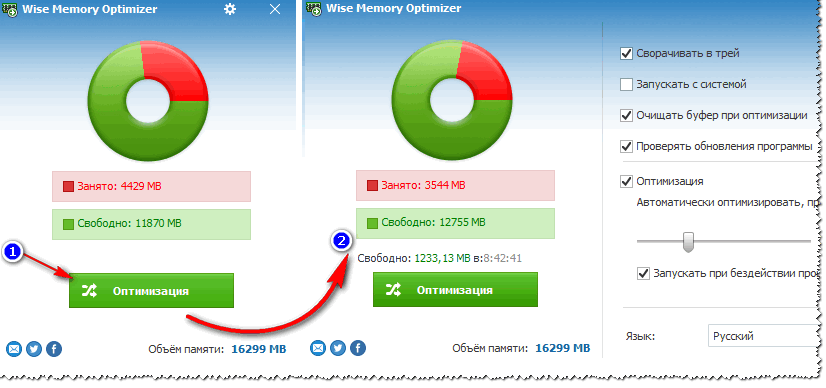
Çfarë duhet të bëni nëse nuk ka memorie të mjaftueshme
Këshilla # 1: blerja e një karte memorie
Ndoshta kjo është këshilla më efektive dhe praktike, veçanërisht pasi çmimet e kujtesës tani janë mjaft të përballueshme (sidomos nëse nuk po flasim për disa gjëra të reja). Duke instaluar një memorie tjetër shtesë, produktiviteti juaj do të rritet në një mënyrë që asnjë program tjetër nuk mund ta bëjë (përveç nëse, sigurisht, arsyeja e frenave është për shkak të mungesës së RAM-it).
Këshillë #2: Mbyllni aplikacionet që nuk po përdorni
Për disa arsye, shumë përdorues nuk i mbyllin aplikacionet, por thjesht i minimizojnë ato (edhe në rastet kur nuk kanë ndërmend t'i përdorin ato në të ardhmen e afërt). Si rezultat, me hapjen e aplikacioneve të reja, sasia e memories së përdorur rritet dhe kompjuteri fillon të ngadalësohet.
Shënim: në disa raste, edhe kur mbyllni programin, procesi i tij mund të mbetet i varur dhe të ngarkojë memorien dhe CPU-në e kompjuterit tuaj.
Prandaj, unë rekomandoj që kur të shfaqen frenat e para, të hapni menaxherin e detyrave (kombinimi Ctrl+Shift+Esc) , dhe shikoni se cilat aplikacione përdorin më shumë memorie. Nëse në listë ka aplikacione që nuk po i përdorni aktualisht (le të themi një shfletues)- thjesht përfundoni procesin.

Këshilla #3: Skedat e shfletuesit
Sepse Shfletuesi tani është një nga programet më të nevojshme dhe më të njohura, dua të përqendrohem në të. Fakti është se shumë përdorues kanë dhjetëra skeda të ndryshme të hapura në shfletuesin e tyre. Çdo skedë e hapur është një shtesë. ngarkoni në CPU dhe RAM të kompjuterit tuaj. Mundohuni të mos hapni një mori skedash, veçanërisht kur nuk keni nevojë.
Këshillë # 4: Kontrolloni fillimin
Shumë programe i shtohen fillimit gjatë instalimit. Dhe natyrisht, kur Windows fillon, ato ngarkohen në memorie (nëse PC do të nevojiten në këtë moment nuk dihet ende...). Prandaj, unë rekomandoj të konfiguroni fillimin e Windows.
Së pari, hapni konfigurimin e sistemit:
- shtypni një kombinim të butonave Win + R;
- fut komandën msconfig;
- klikoni OK.

Shënim: Në versionet më të reja të Windows, kjo skedë do të përmbajë një lidhje me menaxherin e detyrave. Është në menaxherin e detyrave, për shembull, në Windows 10 që konfigurohet fillimi automatik.

Konfigurimi i sistemit - skeda e nisjes
Nga rruga, vini re se Windows tregon pranë çdo aplikacioni ndikimin në ngarkim: i ulët, i mesëm, i lartë. Sigurisht, para së gjithash, kushtojini vëmendje aplikacioneve që kanë një ndikim të lartë në shkarkime.

Këshillë # 5: Rinisni Explorer
Në disa raste, Explorer mund të jetë shumë i dëmshëm për kujtesën tuaj (dhe jo vetem ajo). Në këto raste rekomandohet mbyllja dhe rinisja.
Për ta bërë këtë, thjesht hapni menaxherin e detyrave (butonat Ctrl+Shift+Esc) dhe klikoni me të djathtën në Explorer - zgjidhni "Rifillo, fillo përsëri", shikoni pamjen e ekranit më poshtë.

Nëse mbyllni Explorer, do të shihni një ekran të zi dhe asgjë tjetër në të. Mjafton të rihapet Menaxher detyrë, shtypni skedar/detyrë e re , dhe futni komandën eksplorues. Kështu, ne do të lëshojmë një eksplorues të ri.

Detyrë e re (eksplorues)
Këshillë # 6: Çaktivizoni shërbimet e panevojshme
Ka mjaft shërbime në Windows, dhe si parazgjedhje, shumë prej tyre janë të aktivizuara dhe funksionojnë. Ndërsa shumë përdorues thjesht nuk kanë nevojë për disa nga këto shërbime. Është logjike të kurseni burimet e PC (veçanërisht nëse ka frena) - duhet t'i konfiguroni ato, të fikni gjithçka të panevojshme.
Për të hapur një listë shërbimesh, klikoni:
- Win + R(në mënyrë që dritarja "Run" të shfaqet me rreshtin "Open");
- fut komandën shërbimet.msc dhe shtypni Enter.

Më pas, çaktivizoni shërbimet që nuk ju nevojiten. Për shembull: nëse nuk keni printer dhe faks, atëherë nuk keni nevojë për shërbimet: ""Menaxheri i printimit", "Makinë faksi". Lista e shërbimeve që duhet të çaktivizohen do të jetë individuale për çdo përdorues.
Në përgjithësi, kjo temë është mjaft e gjerë, e diskutova në këtë artikull: (Unë gjithashtu rekomandoj të optimizoni Windows-in tuaj).
Këshillë #7: Konfigurimi i skedarit të faqes
Si parazgjedhje, Windows instalon automatikisht një skedar paging, i cili përdoret për të "zgjeruar" RAM-in tuaj. Në përgjithësi, në shumicën e rasteve, vetë sistemi e korrigjon atë dhe nuk ka kuptim të ndërhyni në funksionimin e tij. Por në disa raste, konfigurimi manual i skedarit të faqes mund të përmirësojë paksa performancën e kompjuterit tuaj.
Për të konfiguruar skedarin e shkëmbimit: fillimisht hapni skedën \Sistemi dhe Siguria\Sistemi . Më pas në të majtë në menu, hapni lidhjen "Parametrat e avancuar të sistemit".

Pastaj ju duhet të hapni nënseksionin "Për më tepër" , dhe shkoni te skeda "Opsione" (shih performancën e nëntitullit, pamjen e ekranit më poshtë).


Si të konfiguroni skedarin e shkëmbimit:
- Skedari optimal i faqes konsiderohet të jetë afërsisht 1,5 herë më i madh se RAM-i i instaluar (një skedar faqeje që është shumë i madh nuk do të shpejtojë kompjuterin tuaj!). Nga rruga, sa më shumë RAM të keni, aq më i vogël është skedari i shkëmbimit, si rregull;
- nëse keni 2÷3 hard disk në kompjuterin tuaj, vendosni skedarin e shkëmbimit në njërin prej tyre më të shpejtë (rekomandohet gjithashtu të vendosni skedarin e paging jo në diskun e sistemit Windows (nëse është e mundur));
- Skedari i faqes është i fshehur si parazgjedhje. Për ta parë atë, aktivizojeni në Explorer ose përdorni Total Commander. Skedari i faqes quhet pagefile.sys (mos e fshini rastësisht...).
- Nga rruga, rekomandohet të defragmentoni skedarin e shkëmbimit. Ka një të veçantë për këtë. shërbimet komunale:
Këshillë #8: Cilësimet e performancës së Windows
Nga rruga, kur konfiguroni skedarin e faqes, mos mbyllni cilësimet e cilësimeve të performancës së Windows. Në skedën "Efektet vizuale" kontrolloni kutinë pranë artikullit "Ofroni performancën më të mirë" . Kjo gjithashtu do të ndikojë në reagimin dhe shpejtësinë e kompjuterit tuaj.

Ofroni performancën më të mirë
Përveç kësaj, unë rekomandoj gjithashtu instalimin e temës klasike, çaktivizimin e pajisjeve, etj. të gjitha llojet e kambanave dhe bilbilave dhe aplikacioneve që përdoruesit e papërvojë duan t'i instalojnë. E gjithë kjo merr një sasi të mjaftueshme memorie, dhe, natyrisht, ngadalëson PC-në.
Kjo është e gjitha, shpresoj se nuk do të shihni më gabime me memorie të pamjaftueshme.
RAM, ose siç quhet ndryshe, memoria fizike luan një rol të rëndësishëm në shpejtësinë e një kompjuteri dhe laptopi. Është vëllimi i tij që përcakton numrin dhe "kompleksitetin" e programeve të ekzekutimit dhe ekzekutimit të njëkohshëm. Sa më shumë memorie fizike, aq më shumë programe dhe lojëra mund të ekzekutoni në të.
Sot, sasia minimale e rehatshme e RAM-it konsiderohet të jetë 4 GB. Nëse kompjuteri juaj ka më pak, atëherë rekomandohet të rrisni këtë sasi duke shtuar RAM për të shpejtuar punën.
Por ndonjëherë mund të vëzhgoni një situatë ku, kur shikoni sasinë e kujtesës fizike të konsumuar në menaxherin e detyrave, vëllimi i saj është 90% ose më shumë. Në të njëjtën kohë, asnjë program apo lojë e vetme serioze nuk po funksionon, dhe kompjuteri ngadalësohet qartë dhe shfaqet periodikisht për mungesën e memories virtuale.
Përcaktimi i asaj që ngarkon kujtesën fizike?
Kur përballeni me një situatë të ngjashme, gjëja e parë që duhet të bëni është të përcaktoni fajtorin dhe të zbuloni se cili program ose proces konsumon më shumë memorie.
Për ta bërë këtë, hapni menaxherin e detyrave duke klikuar me të djathtën në shiritin e detyrave dhe duke zgjedhur "Task Manager" nga menyja që hapet.
Nisja e menaxherit të detyrave
Në të, shkoni te skedari i proceseve dhe, nëse është i disponueshëm, kontrolloni kutinë e kontrollit "Proceset e shfaqjes së të gjithë përdoruesve".

Skeda Processes në Task Manager me renditjen e proceseve të aktivizuar për të reduktuar konsumin e kujtesës
Tani mund të shihni qartë se cili program konsumon më shumë memorie.
Shumë shpesh në Windows 7, pothuajse e gjithë memoria fizike konsumohet nga procesi svchost.exe. Nëse është kjo që po ha të gjithë RAM-in tuaj, atëherë ju rekomandojmë që të njiheni me të.
Në të gjitha rastet e tjera, thjesht theksoni procesin që konsumon një sasi të madhe RAM dhe klikoni butonin "Përfundo procesi".
Vlen gjithashtu të kontrolloni listën e fillimit dhe prej saj të gjitha programet e panevojshme që ngarkohen automatikisht së bashku me sistemin operativ dhe zënë hapësirë në kujtesën fizike të kompjuterit.
Për punë të rehatshme në kompjuter në sistemet operative Windows 7 dhe më të lartë
Ka shumë gjëra të panevojshme që qarkullojnë në RAM-in e kompjuterit tuaj, duke ndërhyrë me softuerin që përdorni. Ne kemi bashkuar pesë mënyra të thjeshta për ju për të liruar RAM-in për të shpejtuar fillimin e sistemit tuaj operativ dhe programeve. Mënyra më e lehtë është në fund të artikullit.
Përfundoni proceset e panevojshme
Çdo program që funksionon në kompjuterin tuaj është një proces sistemi ose një grup i tërë procesesh. Proceset mund të funksionojnë ose në mënyrë eksplicite (ju e hapni vetë programin dhe e përdorni) ose në sfond (programi krijon procese për punën e tij pavarësisht nga ju).
Klikoni Ctrl + Alt + Fshij dhe hapni menaxherin e detyrave. Shikoni listën e proceseve që po ekzekutohen aktualisht në RAM-in tuaj? Cilat janë të panevojshme? Zakonisht këto janë shërbime të ndryshme të përditësimit të programeve në sfond ose programe të varura në tabaka që ju nuk i përdorni. Klikoni me të djathtën në proces dhe zgjidhni Anulo detyrën. Duke hequr proceset e panevojshme, ju do të çlironi RAM-in tuaj prej tyre.
Çaktivizoni programet e panevojshme gjatë fillimit
Programet e konfiguruara për t'u ndezur fillojnë kur ndizni kompjuterin, pavarësisht nga dëshira juaj, dhe funksionojnë në sfond, duke zënë hapësirë në RAM-in e kompjuterit. Hiqni Skype, uTorrent dhe shërbime të ndryshme të përditësimit të drejtuesve nga fillimi dhe kujtesa do të shkarkohet pak.
Për ta bërë këtë, thirrni msconfig në shiritin e kërkimit të Windows dhe hapni programin Windows Configuration Utility. Shkoni te skeda dhe zgjidhni kutitë (ose klikoni me të djathtën dhe zgjidhni Çaktivizo në Windows 8.1) nga programet që funksionojnë në sfond.

Çaktivizoni shërbimet e panevojshme
Shërbimet në Windows në përgjithësi funksionojnë në mënyrë të pavarur nga ju - ju as nuk i vini re ato. Por në të njëjtën kohë ata marrin pjesën e tyre të RAM-it. Nëse nuk përdorni Bluetooth në laptopin tuaj, thjesht mund të çaktivizoni shërbimin përkatës. Ose fikni të gjitha shërbimet dhe instaloni ato manualisht.
Për ta bërë këtë, përdorni të njëjtin mjet msconfig. Shkoni te skeda Shërbimet dhe zgjidhni të gjitha shërbimet që nuk nevojiten. Kini kujdes: mund të çaktivizoni një shërbim të sistemit Windows, kështu që përpara se ta çaktivizoni, kërkoni në Google se për çfarë shërben një shërbim i caktuar dhe nëse mund të çaktivizohet. Thjesht mund të kontrolloni kutinë për t'u siguruar "Mos shfaq shërbimet e Microsoft".

Mbyllni skedat e panevojshme të shfletuesit
Nëse e keni zakon të mbani pesëdhjetë skeda të hapura në shfletuesin tuaj, hiqni qafe atë. Dhe nga skedat e gozhduara që hapen së bashku me shfletuesin - gjithashtu. Sa më shumë faqe të keni të hapura në shfletuesin tuaj, aq më shumë memorie harxhon.
Sidomos nëse keni Google Chrome. Në fund të fundit, Chrome krijon një proces të veçantë për secilën skedë, i cili "rrëmb" pjesën e tij të RAM-it. Shënoni të gjitha faqet që ju nevojiten dhe hapini sipas nevojës. Ja se si skedat e hapura në Chrome konsumojnë kujtesën:

RAM-i është komponenti më i rëndësishëm i çdo kompjuteri ose laptopi. Në një masë më të madhe, ajo përcakton shpejtësinë e pajisjes dhe, në përputhje me rrethanat, sa më shumë RAM të instalohet në kompjuter, aq më mirë dhe më e lehtë do të funksionojë. Ju mund të rrisni performancën e kompjuterit tuaj duke rritur sasinë fizike të memories, por në Windows 7 i njëjti rezultat mund të arrihet në mënyra paksa të ndryshme, për shembull, duke e pastruar atë.
Çfarë është RAM, memoria fizike dhe video
Të gjitha operacionet me informacionin kryhen nga procesori qendror i kompjuterit dhe këtë e bën vetëm me atë që gjendet në memorien e aksesit të rastësishëm. Këtu ngarkohen shumë informacione të ndryshme, duke përfshirë rezultatet e ndërmjetme të llogaritjeve të ndryshme dhe të dhënat aktuale. Fjalë për fjalë të gjitha operacionet që kryen një kompjuter përfshijnë aksesin në RAM dhe përdorimin e tij pasues. Kështu, ne mund të nxjerrim një përfundim të thjeshtë - gjithçka që bëni në kompjuter, në një mënyrë ose në një tjetër, mund të konsumojë burime RAM. Kjo e bën të qartë pse kompjuterët me pak RAM performojnë shumë më keq se pajisjet e tjera me më shumë burime.
Përveç kujtesës me akses të rastësishëm, ekzistojnë disa lloje të tjera memorie, këto janë memoria fizike dhe video.
Nëse shikoni treguesit e sistemit që shfaqin sasinë e RAM-it, me siguri do të habiteni, sepse do të tregojë një sasi pak më të vogël se sa keni instaluar. Sistemi rezervon automatikisht një sasi të caktuar RAM për funksionimin e procesorit qendror. Si rregull, ky vëllim nuk është shumë i madh, por është i detyrueshëm për funksionimin e "trurit" të një kompjuteri personal. Kjo pjesë quhet memorie fizike e pajisjes.
Çdo përshtatës video ka kujtesën e vet. Në thelb, kjo është e njëjta RAM, e instaluar vetëm në një komponent të veçantë kompjuterik, i cili kryen funksionin e transmetimit të imazheve në monitor. Ndryshe nga shiritat tradicionalë të RAM-it, secili prej të cilëve pronari i PC-së mund t'i zëvendësojë në mënyrë të pavarur (të shtojë, heqë disa ose t'i zëvendësojë), memoria video nuk mund të hiqet. Si rezultat, mund të rrisni sasinë e një memorie të tillë vetëm duke zëvendësuar përshtatësin e vjetër të videos me një të ri ose duke blerë një kartë video shtesë.
Si të shihni se çfarë po bën RAM
Sistemi operativ Windows 7 mund t'i tregojë përdoruesit informacione për atë që aktualisht është e zënë nga RAM-i i kompjuterit. E gjithë kjo mund të shihet në mënyrë të pavarur, pa mjete shtesë, duke përdorur aftësitë e integruara të sistemit. Task Manager do t'i ndihmojë përdoruesit me këtë. Mund ta hapni në dy mënyra: Shtypni kombinimin e tastit Ctrl+Alt+Del në tastierë dhe zgjidhni aplikacionin “Task Manager” në menynë që shfaqet. Klikoni me të djathtën në "Taskbar" dhe zgjidhni "Task Manager" atje.
Si parazgjedhje, programi hap automatikisht skedarin "Performanca" për përdoruesit. Këtu mund të shikoni ngarkesën në procesorin qendror në kohën aktuale, sa përdoret nga programet që ekzekutohen, si dhe të shikoni kronologjinë e përdorimit të memories fizike. Në disa raste kjo mund të jetë e nevojshme. Sidoqoftë, këtu është paraqitur vetëm grafiku i ngarkimit të elementeve individuale të sistemit dhe përdoruesit mund të gjejnë informacion më të saktë dhe të detajuar në skedën "Proceset".
"Proceset" tregon të gjitha informacionet në lidhje me ekzekutimin e aplikacioneve në kompjuter, duke përfshirë edhe ato procese që u shfaqën si rezultat i dështimeve. Në kolonën më të majtë mund të shihni emrin e procesit, në kolonën e parafundit sasinë e RAM-it të zënë nga një proces i caktuar dhe në kolonën më të djathtë një përshkrim të detajuar. Në këtë mënyrë ju mund të shikoni tabelën dhe të renditni të gjitha proceset, për shembull, sipas sasisë së burimeve të konsumuara dhe t'i përfundoni ato nëse është e nevojshme.
Si të lironi RAM-in e kompjuterit
RAM është shpesh një burim i pakët për shumë aplikacione. Përdoruesi lëshon disa prej tyre me mjaft vetëdije, ndërsa të tjerët fillojnë të punojnë me "vullnetin" e sistemit ose për shkak të fillimit. Nuk duhet të harrojmë se ka aplikacione që dëmtojnë qëllimisht pajisjen dhe mund të konsumojnë një pjesë të konsiderueshme të burimeve të sistemit - softuer me qëllim të keq. Sido që të jetë, ata të gjithë konsumojnë RAM, kështu që përdoruesi duhet të pastrojë rregullisht RAM-in.
Mbyllni programet dhe aplikacionet e panevojshme
Mënyra më e lehtë për të pastruar RAM-in është çaktivizimi i programeve dhe aplikacioneve të ndryshme.
Në këtë mënyrë ju mund të lironi një pjesë të kujtesës fizike. Sistemi operativ Windows 7 shfaq të gjitha programet dhe aplikacionet aktive në formën e ikonave speciale të vendosura në fund të ekranit në "Taskbar". Falë ndërfaqes së re Aero, e cila u shfaq në Windows Vista, përdoruesi mund të shikojë lehtësisht pamjen e punës të dritareve. Në këtë mënyrë ju mund të kuptoni se cilat dritare përmbajnë informacione të rëndësishme dhe të paruajtura. Të gjitha ato aplikacione që nuk ju nevojiten tani, mund t'i çaktivizoni dhe rrisni performancën, të lironi memorien e kompjuterit dhe për ta bërë këtë, thjesht klikoni në kryqin e vendosur në krye të dritares aktive.
Duhet përmendur veçmas funksionimin e shfletuesve të internetit. Fakti është se çdo skedë e re që hapni në shfletues përfaqëson një proces të veçantë për sistemin. Kështu, nëse numri i skedave të tilla është i madh, dhe sasia e RAM-it, përkundrazi, është e vogël, atëherë performanca e kompjuterit tuaj do të përkeqësohet ndjeshëm. Nëse nuk ju nevojitet fare shfletuesi juaj tani, atëherë mbylleni plotësisht. Nëse ju duhen vetëm disa skeda individuale, atëherë lini ato dhe hiqni pjesën tjetër. Për shembull, shpesh ndodh që përdoruesit të futin një pyetje në një motor kërkimi dhe ta lënë këtë skedë të hapur. Ai gjithashtu do të përdorë burimet e sistemit, prandaj sigurohuni që të gjitha ato skeda që nuk ju nevojiten janë çaktivizuar.
Nëse është e nevojshme, përdoruesit mund të përdorin Task Manager për të çaktivizuar aplikacionet aktive. Për ta bërë këtë do t'ju duhet:

Këtu do të shfaqen të gjitha detyrat aktive, përfshirë ato që nuk mund të mbyllen thjesht duke klikuar në "kryq" në këndin e sipërm të djathtë të dritares (aplikacionet e ngrira). Mundohuni ta përdorni këtë metodë vetëm kur disa programe në kompjuterin tuaj janë të ngrira dhe nuk u përgjigjen veprimeve.
Mos harroni se është më mirë të mos abuzoni me këtë metodë të çaktivizimit të aplikacioneve. Në këtë rast, ky është një mbyllje emergjente e programit dhe, natyrisht, disa të dhëna mund të mos ruhen. Përveç kësaj, kjo metodë e çaktivizimit mund të shkaktojë probleme kur aplikacioni të hapet më vonë.
Mbyllja e proceseve dhe shërbimeve të sfondit
Disa lloje programesh dhe aplikacionesh funksionojnë në të ashtuquajturin sfond dhe konsumojnë RAM. Si rregull, ata nuk kanë një dritare aktive. E gjithë ndërfaqja e tyre ose minimizohet në tabaka ose nuk është fare e dukshme. Megjithatë, kjo nuk do të thotë se ata nuk konsumojnë burime të sistemit. Shpesh ato bëhen arsye për një ulje të shpejtësisë së një kompjuteri personal dhe një përkeqësim të performancës së tij. Prandaj, rekomandohet të kontrolloni të gjitha proceset të paktën herë pas here. Për ta bërë këtë duhet:

Të gjitha proceset aktive do të shfaqen këtu. Kini kujdes që të mos çaktivizoni proceset e sistemit, pasi kjo mund të çojë në probleme me kompjuterin. Nëse nuk e keni idenë se çfarë saktësisht mund të çaktivizohet dhe çfarë jo, atëherë hidhini një sy emrit të vetë procesit. Në mënyrë tipike, është identik ose shumë i ngjashëm me emrin e aplikacionit. Nëse shihni procese të njohura, të panevojshme, atëherë mos ngurroni t'i çaktivizoni ato.
Përdoruesit e PC-ve rrallë i kushtojnë vëmendje funksionimit të shërbimeve. Ata, së bashku me aplikacionet dhe proceset e tjera, konsumojnë burime, përkatësisht, ata zënë memorien fizike të kompjuterit. Disa nga shërbimet janë sistemore, të cilat mund të shkaktojnë probleme kur çaktivizohen, por ka edhe nga ato që mund të çaktivizohen pa problem. Ju mund të shikoni një listë të të gjitha shërbimeve që funksionojnë në kompjuterin tuaj si më poshtë:

Sapo të klikoni në "Shërbimet", do të hapet një dritare e veçantë ku do të shfaqen informacione të plota për një shërbim të caktuar në kompjuter. Ju me siguri mund të çaktivizoni llojet e mëposhtme të shërbimeve: "Shërbimi Ndihmës IP", pasi është thjesht i padobishëm në një kompjuter shtëpiak dhe nuk ka vlerë praktike. "Hyrja dytësore" - këshillohet ta çaktivizoni atë për arsye sigurie. "Klienti i Ndryshuar i Ndjekjes së Lidhjeve" është një shërbim që përdoruesi mesatar nuk do t'i duhet fare. "Zbulimi SSDP" - duhet të aktivizohet vetëm nëse keni pajisje të lidhura me kompjuterin duke përdorur protokollin SSDP. "Windows Search" - shërbimi nevojitet vetëm nëse përdorni kërkimin në kompjuter në mënyrë shumë aktive. “Fax” - shërbimi mund të lihet aktiv vetëm nëse e përdorni kompjuterin tuaj si faks.
Pastrimi i opsioneve të nisjes
Ngarkimi automatik ndodh menjëherë pas lëshimit të guaskës grafike. Në këtë rast, të gjitha programet dhe aplikacionet e përfshira në listën e nisjes do të ngarkohen sipas listës në RAM-in e kompjuterit. Në mënyrë tipike, aplikacione të ndryshme antivirus përshkruhen këtu për të garantuar sigurinë e përdoruesit gjatë punës në rrjet, aplikacionet e postës elektronike (lajmëtarët), shfletuesit, si dhe malware, me kusht që ato të jenë në kompjuter dhe të mos jenë identifikuar nga ndonjë anti- softuer virusesh. Nëse përdoruesi nuk kontrollon rregullisht cilësimet e fillimit, atëherë me kalimin e kohës shumë aplikacione të panevojshme mund të grumbullohen atje, të cilat pjesërisht do të konsumojnë burimet e RAM-it.
Mënyra më efektive për të pastruar fillimin është ndryshimi i konfigurimit të sistemit. Për ta nisur atë duhet:

Të gjitha programet dhe aplikacionet që fillojnë automatikisht me sistemin tuaj operativ do të shfaqen këtu. Ju mund të çaktivizoni të gjithë emrat e panjohur pa asnjë problem.
Ju lutemi vini re se "Startup" mund të përmbajë shërbime të sistemit, çaktivizimi i të cilave mund të çojë në dështime gjatë punës së kompjuterit. Prandaj, kini kujdes.
Rinisja e Windows Explorer
Mund të lironi një pjesë të vogël të RAM-it duke rifilluar procesin e Windows Explorer. Nuk është asgjë më shumë se ndërfaqja e përdoruesit (menuja e fillimit, dritaret, etj.). Së pari do t'ju duhet ta çaktivizoni atë, dhe më pas ta riregjistroni në një linjë të veçantë dhe ta nisni atë. Në këtë mënyrë do të lironi pak RAM. Për ta bërë këtë, do t'ju duhet të bëni sa më poshtë:

Pas kësaj, e gjithë ndërfaqja e sistemit operativ duhet të zhduket, por mos u shqetësoni - gjithçka shkon siç duhet. Hapi tjetër është rifillimi i procesit:

Të gjitha ikonat dhe ndërfaqja do të kthehen menjëherë në vendin e tyre, dhe në të njëjtën kohë një pjesë e RAM-it të kompjuterit tuaj do të çlirohet.
komanda regedit
Ju mund të lironi një pjesë të vogël të memories duke përdorur komandën regedit - pastrimi i regjistrit të sistemit. Për ta bërë këtë do t'ju duhet:

Do të shfaqet një dritare e veçantë e redaktuesit të regjistrit, ku duhet të lundroni nëpër të dhe të gjeni:

Të gjitha këto drejtori përmbajnë shkurtore për softuerin që fillon automatikisht, pa ndërhyrjen e përdoruesit. Ato janë të vendosura në seksionin në të djathtë.
Kini kujdes, pasi ndryshimi i të dhënave në regjistër kërkon disa kualifikime dhe kujdes. Heqja e komponentëve të rëndësishëm të sistemit mund të shkaktojë keqfunksionimin e kompjuterit tuaj.
Heqja e malware
U tha tashmë më lart se disa lloje malware mund të konsumojnë ekskluzivisht burime të sistemit. Të tjerët, më pak të rrezikshëm, thjesht përdorin RAM-in për punën e tyre. Në çdo rast, është e nevojshme të luftohen këto fatkeqësi për të kthyer kompjuterin në gjendjen e mëparshme. Ju mund të zbuloni dhe hiqni softuerin me qëllim të keq duke përdorur softuer antivirus. Për fat të mirë, sot zhvilluesit ofrojnë versione falas me funksionalitet të kufizuar, por edhe kështu ata janë plotësisht të aftë të mbrojnë kompjuterin tuaj nga kërcënimet e jashtme. Për të skanuar dhe hequr viruset, gjithçka që duhet të bëni është:

Pastrimi i hard diskut të kompjuterit tuaj
Hard disku i kompjuterit shpesh e ka të vështirë. Mund të ruajë një sasi të madhe të dhënash, duke përfshirë të dhëna që nuk përdoren nga asnjë program ose aplikacion. E gjithë kjo mund të çojë në përkeqësim të performancës së kompjuterit me kalimin e kohës. Përveç kësaj, është në hard disk që një vëllim i caktuar bllokohet paraprakisht për ruajtjen e skedarit paging, i cili ndryshe quhet memorie virtuale. Sistemi përdor atë kur burimet RAM nuk janë më të mjaftueshme. Pastaj informacioni shkruhet në memorien virtuale dhe më pas merret gjithçka e nevojshme, por për funksionim efektiv është e nevojshme të keni një hapësirë të mjaftueshme të lirë në hard disk. Kjo është arsyeja pse ekspertët rekomandojnë fshirjen e rregullt të programeve të papërdorura, zbrazjen e koshit të plehrave dhe heqjen e skedarëve të vjetëruar. Përveç kësaj, rekomandohet të defragmentoni hard diskun tuaj. Ai do të rregullojë të gjithë skedarët dhe dosjet e nevojshme në seksione specifike në hard disk, gjë që do t'i lejojë sistemit t'i gjejë ato shumë më shpejt dhe më lehtë në të ardhmen, pa ngarkuar RAM ose memorie virtuale. Ju mund ta bëni këtë si më poshtë:

Video: si të shkarkoni RAM
Programe speciale për pastrimin e RAM-it
Nëse për ndonjë arsye jeni të shqetësuar se mund të dëmtoni kompjuterin tuaj, për shembull, duke fshirë disa skedarë të nevojshëm ose duke mbyllur proceset e sistemit, atëherë mund të përdorni softuerin. Ka të gjithë funksionalitetin e nevojshëm për të pastruar dhe shkarkuar RAM-in.
Kujdesi i avancuar i sistemit
Ky aplikacion është një grup i tërë cilësimesh për të punuar me sistemin operativ. Me ndihmën e tij, përdoruesit mund të pastrojnë RAM-in e kompjuterit nga të dhënat e panevojshme. Zhvilluesit e ofrojnë këtë program në dy variante - me pagesë dhe falas. Në rastin e parë, funksionaliteti do të jetë disi më i pasur, por në të dytën do të merrni të njëjtën aftësi për të shkarkuar RAM, dhe plotësisht pa pagesë. Duhet të theksohet se versioni falas nuk përmban "surprizat" më të këndshme në formën e programeve të instaluara shtesë. Prandaj, gjatë instalimit duhet të specifikoni "Instalim me porosi" dhe të hiqni të gjitha gjërat e panevojshme në mënyrë që të mos bllokoni edhe më shumë kompjuterin tuaj. Nëse jeni përdorues pa përvojë, mund ta ndryshoni ndërfaqen në "Thjeshtuar". Në modalitetin "Ekspert", mund të specifikoni të gjitha të dhënat që do t'i nënshtrohen verifikimit të plotë. Ndryshoni parametrat sipas dëshirës dhe klikoni në butonin "Kontrollo". Pasi të ketë përfunduar kjo procedurë, klikoni “Fix” dhe do të merrni rezultatin që dëshironit.
Duhet të theksohet se pavarësisht se në cilën mënyrë do të kryeni skanimin, informacioni i panevojshëm nga RAM do të fshihet përsëri nga programi dhe ju do të lironi një pjesë të konsiderueshme të RAM-it.
Optimizuesi i mençur i kujtesës
Wise Memory Optimizer nuk është më një program kaq profesional, por gjithsesi ju lejon të kryeni të gjitha manipulimet e nevojshme me RAM. Është falas dhe ka lokalizim rus, kështu që çdokush mund ta shkarkojë dhe instalojë në kompjuterin e tij personal pa asnjë problem. Ju nuk keni nevojë për njohuri ose aftësi të veçanta për të punuar me këtë mjet. Ju mund të shkarkoni një version portativ të programit, i cili nuk kërkon instalim, por kryen të gjitha funksionet e njëjta. Për të pastruar dhe shkarkuar RAM-in, thjesht hapni aplikacionin dhe klikoni në butonin "Optimizo". Pas përfundimit të procedurës, këshillohet të rinisni kompjuterin tuaj personal dhe menjëherë do të vini re se sa më shpejt dhe më mirë funksionon.
nPastruese
Ky aplikacion falas, së bashku me të tjerët, i lejon pronarit të PC-së të optimizojë pajisjen e tij, dhe jo vetëm duke liruar RAM-in. Mund të fshijë skedarë të përkohshëm dhe të panevojshëm që nuk përdoren nga asnjë aplikacion, të fshijë të dhënat nga regjistri dhe të pastrojë informacionin në RAM. Për të pastruar RAM-in, thjesht zgjidhni artikullin "Gjeni Junk", klikoni në butonin "Analizo" dhe prisni që procedura të përfundojë.
CleanMem
Ky është një nga shërbimet më të thjeshta që ju lejon të pastroni RAM-in. Nuk ka funksione të palëve të treta, kështu që zë hapësirë minimale në hard diskun tuaj. Në cilësimet e aplikacionit, përdoruesi mund të ndryshojë parametrat për shfaqjen e proceseve, ikonën e tabakasë së programit dhe të ndryshojë parametra të tjerë të vegjël. Ndoshta tipari më i rëndësishëm i programit është se ai do të funksionojë automatikisht. Ju nuk keni nevojë të kryeni rregullisht një kontroll RAM vetë. Ai do të futet në RAM çdo tridhjetë minuta, do të kërkojë të dhëna të fshehura dhe të rezervuara dhe do t'i shkarkojë ato, dhe e gjithë kjo do të ndodhë automatikisht pas instalimit.
VC RamCleaner
VC RamCleaner është një analog i programit të mëparshëm. Ky është gjithashtu një aplikacion i vogël dhe i thjeshtë, i përdorur thjesht për pastrimin dhe shkarkimin e RAM-it. Pas nisjes së programit, do të merrni informacione për sasinë maksimale të RAM-it në kompjuter dhe atë në përdorim aktualisht. Klikoni në butonin Clean System Memory dhe do të merrni menjëherë rezultatin e dëshiruar pas përfundimit të procedurës së pastrimit. Ju mund ta kryeni vetë procedurën ose të specifikoni një interval kohor të pranueshëm në cilësimet, pas së cilës programi do të ri-analizojë automatikisht sistemin.
Memory Cleaner
Programi, si të tjerët, ka një ndërfaqe të thjeshtë, nuk zë shumë hapësirë në hard disk dhe ju lejon të shkarkoni RAM-in. Pas fillimit, thjesht duhet të klikoni në butonin Start, do të fillojë procedura e verifikimit dhe pastrimit. Rezultatet dhe historia e kontrolleve mund të shihen në skedën përkatëse. Shërbimi tregon informacione të përditësuara mbi sasinë e RAM-it, sasinë e përdorur dhe sasinë e pastruar.
Pastrues dhe optimizues i memories RAM
I njëjti program i vogël dhe i lehtë për t'u përdorur që është i përshtatshëm për çdo përdorues. Pas instalimit dhe nisjes, do të shfaqet një dritare që shfaq informacionin aktual mbi burimet e sistemit të konsumuar në kohën aktuale. Megjithë thjeshtësinë e dukshme të mjetit, ai ju lejon të lironi jo vetëm RAM, por edhe procesorin qendror. Për ta bërë këtë, thjesht klikoni në butonin Start Optimizer. Mund ta minimizoni aplikacionin në tabaka dhe të mos e përfundoni procesin, atëherë programi do të integrohet sistematikisht në RAM-in e pajisjes dhe do ta çlirojë rregullisht atë nga informacionet e panevojshme.
Si të mos bllokoni RAM-in e kompjuterit tuaj
Për të shmangur rrëmujën e RAM-it të kompjuterit tuaj, mjafton të monitoroni rregullisht se çfarë programesh keni hapur. Nëse nuk keni nevojë për ndonjë aplikacion që funksionon tani, atëherë mos ngurroni ta mbyllni atë. Mos harroni se çdo skedë e shfletuesit të internetit gjithashtu konsumon RAM, kështu që gjatë shfletimit në ueb, përpiquni të hiqni ato faqe që nuk ju nevojiten më. Shpesh, përdoruesit harrojnë të rinisin kompjuterin e tyre dhe një procedurë kaq e thjeshtë ndihmon shumë për të lehtësuar RAM-in. Gjëja e fundit që duhet përmendur në këtë rast është përdorimi i një antivirusi për të parandaluar hyrjen e malware në kompjuterin tuaj. Shumë viruse dhe krimba konsumojnë shumë RAM, gjë që do të ketë një ndikim negativ në performancën e kompjuterit tuaj.
Memoria video, për shkak të specifikës së saj, nuk kërkon ndonjë pastrim të specializuar. Përdoruesit do t'i duhet vetëm të rifillojë kompjuterin ose të riinstalojë drejtuesit për përshtatësin grafik.
Si të pastroni memorien virtuale
Kujtesa virtuale nuk është më pak e rëndësishme se RAM. Pajisja zakonisht përdor atë kur burimet RAM nuk janë më të mjaftueshme. Prandaj, përdoruesit këshillohen që ta pastrojnë rregullisht. Kjo mund të bëhet në dy mënyra: duke përdorur Panelin e Kontrollit ose Redaktuesin e Politikave të Grupit.
Në rastin e parë do t'ju duhet:

Informacioni i përditësuar rreth të dhënave virtuale të kompjuterit do të shfaqet këtu. Ndryshoni parametrat e skedarit të faqes duke përdorur butonin "Set" dhe specifikoni vlerën optimale.
Mos harroni se nuk duhet të jetë më shumë se 50% e sasisë së RAM-it.
Në rastin e dytë:
- Shtypni kombinimin e tasteve Win+R në tastierën tuaj;
- Në rreshtin që shfaqet, shkruani emrin e aplikacionit gpedit.msc;
- Shkoni te skedari "Konfigurimi i kompjuterit";
- Hapni "Konfigurimin e Windows" dhe zgjidhni "Opsionet e Sigurisë" në të djathtë;
- Në dosjen "Politikat lokale", shkoni te drejtoria "Cilësimet e sigurisë";
- Në listë ju duhet të gjeni opsionin "Fikni: pastroni skedarin e faqes së kujtesës virtuale" dhe ekzekutoni parametrat;
- Hapi i fundit është të ndryshoni çelësin në pozicionin "On" dhe të konfirmoni ndryshimet.
Video: si të punoni me kujtesën virtuale
Me dorë ose me ndihmën e shërbimeve shtesë, çdo përdorues mund të çlirojë një pjesë të konsiderueshme të RAM-it dhe të rrisë performancën e kompjuterit të tij, ta optimizojë atë dhe të vazhdojë të punojë pa përplasje dhe ngrirje. Pastrimi dhe shkarkimi i rregullt i RAM-it do të sjellë rezultate të shkëlqyera.
